PHP环境搭建:Windows7系统配置PHP+Apache+MySQL环境教程
Win7系统下PHP、Apache、MySQL的环境搭建,是许多PHP初学者、甚至是有多年开发经验的PHP程序员都无法避免的一个环节。网络上关于WAMP环境配置的文章也不少,不过很多存在版本较老,或者解释不够清晰的问题。
最近将公司电脑的Win7版本从32位升级到64位,全盘清理,需要重新配置环境,借此机会,将Win7下搭建PHP、Apache、MySQL环境的具体方法分享给锐想网的各位同学。本文对32位和64位win7系统都可用。
先列出本文使用的各种软件的版本:
- Apache 2.2.21 openssl
- MySQL 5.5.20
- PHP 5.3.9
- Windows 7 旗舰版 64位
PHP环境搭建第一步:Windows 7下安装Apache服务
点击下载的httpd-2.2.21-win32-x86-openssl-0.9.8r.msi程序,一系列的许可允许之后,来打服务器信息配置步骤,如下图所示。分别填写Network Domain,Server Name及Administrator’s Email Address,因为是在Win7下做开发环境使用,这三项可以随便填写,不需要过多在意。最后一个选项是让用户选择Apache服务是针对当前用户还是Win系统中的所有用户,一般选择第一个即可,该选项默认Apache端口是80。如果选择第二项,仅针对当前用户,则端口号为8080。

完成上述操作之后,点击下一步,选择Custom Setup,进行自定义安装,如下图所示。选择框中的各种选项我们保持默认即可,不需要更改。这一步需要只需要注意,修改Apache安装的路径。
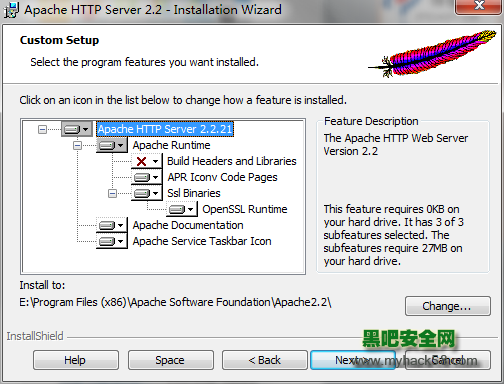
完成上述几部操作之后,一路点击Next,即可完成Apache在Win7下的安装。完成之后,打开浏览器访问127.0.0.1或localhost,如果出现“It works!”,表示Apache服务安装成功。
PHP环境搭建第二步:Windows 7下安装Mysql服务
MySQL的安装相比Apache更为简单,双击mysql-5.5.20-winx64.msi,一路Next,同样选择Custom Setup自定义安装,如下图所示,只需要选择安装的路径即可,接着一路Next即可完成Win7下Mysql服务的安装。
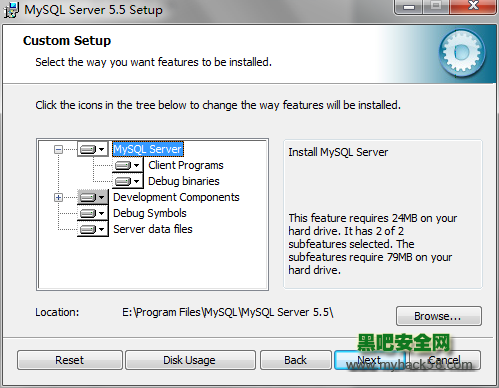
PHP环境搭建第三步:Windows 7下Mysql配置
完成安装之后,MySQL会跳出MySQL Server Instance Configuration窗口,这一块是对MySQL服务器做的相关配置。首先,因为是开发环境,我们选择Standard Configuration标准配置。配置第一步如下,所示,MySQL服务名称默认即可不需要改变,将”Include bin Directory in Windows PATH”勾选上,此项用于在CMD中直接可以使用MySQL命令行工具。
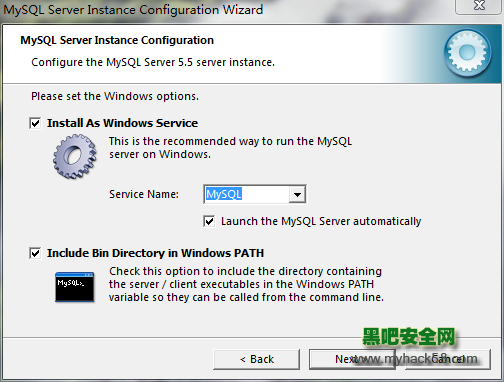
MySQL配置的第二步是设置root密码,原始安装的数据库root用户是没有密码的,锐想网建议各位在这里,无论简单复杂,都设置一个密码。另外注意“Enable root access from remote machines”选项用于选择是否允许root用户远程连接数据库,做为开发环境,此项可以选上。”Create An Anonymous Account“不用勾选,匿名账户对于开发环境没有太多作用。
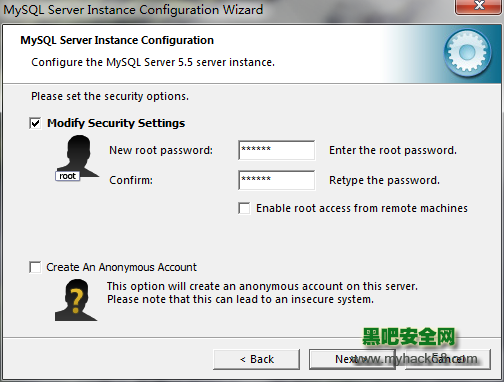
完成上述MySQL配置之后,系统会开始进行配置过程,大概不到一分钟的时间,MySQL在Win7下的配置完成。这里我们先暂时不管PHP与MySQL之间的关联问题,等安装PHP结束之后,再做统一的配置。
PHP环境搭建第四步:Windows 7下PHP安装
因为我们下载的是php的zip包,相当于绿色软件一样,不需要进行繁琐的安装,直接解压php-5.3.9-Win32-VC9-x86.zip文件到任意目录当中即可完成PHP在Win7系统下的安装。
PHP环境搭建第五步:Windows 7下PHP、Apache、MySQL综合配置
PHP配置
首先进入PHP解压的目录,找到php.ini-development配置文件,并将其重命名为php.ini,该文件即为当前系统PHP的配置文件。打开php.ini配置文件,根据下面提示进行配置。
找到如下内容
; On windows:
; extension_dir = “ext”
修改为
; On windows:
extension_dir = ”E:/Program Files (x86)/PHP/ext“
注意,extension_dir前面的分号需要去掉,另外将值修改为PHP文件夹下的ext文件夹路径,该配置用于更新PHP扩展路径文件夹,所有的扩展库都在该文件夹中。
接着,我们需要让PHP支持MySQL数据库,并开启如CURL,GD2,XML,PDO等扩展,找到如下内容,将其前面的分号(;)去掉。
extension=php_curl.dll
extension=php_gd2.dll
extension=php_mbstring.dll
extension=php_mysql.dllextension=php_mysqli.dll
extension=php_pdo_mysql.dll
extension=php_pdo_odbc.dll
extension=php_xmlrpc.dll
我们都知道PHP支持session功能,默认的,PHP的session是保存在文件系统中的,那么我们需要为Session设置保存文件夹。
找到如下内容
; session.save_path = “/tmp”
修改为
session.save_path = “E:/Program Files (x86)/PHP/custom/session”
将分号取出,并重新设置任意路径,确保文件夹存在即可,为了管理方便,建议你设置到PHP的安装路径当中,防止不小心给删掉。
完成session设置之后,我们还需要配置一个文件夹路径,即PHP的临时文件路径,学习PHP的同学都知道,在通过PHP上传文件时,文件首先是在一个临时文件夹当中的。
找到如下内容
; upload_tmp_dir =
修改为
upload_tmp_dir = “E:\Program Files (x86)\PHP\custom\upload”
最后,PHP在5.3版本之后需要强制设置时区,否则在运行phpinfo()及部分程序时将报错无法运行。
找到如下内容
;data.timezone =
修改为
date.timezone = Asia/Shanghai
配置Apache支持PHP
在Apache配置目录E:\Program Files (x86)\Apache Software Foundation\Apache2.2\conf中,找到http.conf配置文件。在<IfModule !mpm_netware_module>一行上面添加如下内容。
LoadModule php5_module “E:/Program Files (x86)/PHP/php5apache2_2.dll”
PHPIniDir “E:/Program Files (x86)/PHP”
AddType application/x-httpd-php .php .html .htm
该配置第一行指定PHP及Apache的模块路径,该模块文件一般位于php根目录下,第二行用于指定PHP在Win7中的路径,第三行添加文件类型,其中,第一及第二行需要根据PHP的安装路径进行修改。
接着,我们需要为Apache指定WEB服务器的根目录,默认的,Apache根目录为Apache目录下的htdocs文件夹,为了方便开发,我们将其设置在E盘下的htdocs目录。首先在E盘下建立htdocs目录,当然你也可以修改为任意你想命名的WEB根目录,然后,在配置文件中找到如下内容。
DocumentRoot “E:/Program Files (x86)/Apache Software Foundation/Apache2.2/htdocs”
<Directory “E:/Program Files (x86)/Apache Software Foundation/Apache2.2/htdocs”>
修改为
DocumentRoot “E:/htdocs”
<Directory “E:/htdocs”>
最后,修改根目录的初始文件类型,Apache默认使用index.html作为目录的初始文件,这里为了让Apache首先寻找php文件,我们做些修改。
找到如下内容
DirectoryIndex index.html
修改为
DirectoryIndex index.php index.html
到此,Apache支持PHP的相关配置完成,重启服务器,在新的目录中创建index.php文件,并写入如下内容。
<?php
phpinfo();
?>
再次打开浏览器,访问127.0.0.1,一切正常的话,就会显示php的相关配置信息了,如下图所示。

测试PHP对MySQL的支持
最后我们需要测试下PHP是否已经能够连接数据库,我们在配置过程中,曾经将;extension=php_mysql.dll等一系列与MySQL相关的扩展之前的分号给去除,这样PHP就能够通过这些扩展完美支持相应的程序。在根目录中创建mysql.php文件,并写入如下内容。
<?php
$dbc= mysql_connect("127.0.0.1","root","qweasd");
if(!$dbc) {
echo"数据库链接错误!";
}else{
echo"PHP环境搭建:Windows7系统配置PHP+Apache+MySQL环境教程";
}
mysql_close();
?>
在浏览器中访问,127.0.0.1/mysql.php,如果提示“PHP环境搭建:Windows7系统配置PHP+Apache+MySQL环境教程”,则说明PHP已经完美支持MySQL了。
总结
到此为止,在Windows7系统上搭建PHP+Apache+Mysql环境的工作就完成了。从过程上来说,每个程序的安装都非常简单,难点在于将PHP,,Apache,MySQL进行综合配置。对于开发环境来说,这些就足够使用了。如果感觉这样的配置有些麻烦,你也可以通过XAMPP等Windows环境下的集成安装包来建立PHP开发环境。稍后也会为大家带来通过XAMPP配置PHP环境开发环境的教程。





